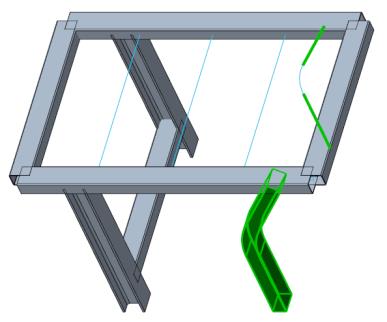Profile wiederverwenden
1. Klicken Sie auf
Profilkonstruktion (Framework) und anschließend in der Gruppe
Profile (Profiles) auf
 Wiederverwenden (Reuse)
Wiederverwenden (Reuse). Das Dialogfenster
Profil wiederverwenden (Reuse Profile) wird geöffnet.
2. Wählen Sie im Modell I-beam als wiederzuverwendendes Profil aus (hervorgehoben in der nächsten Abbildung).
3. Wählen Sie unter
Instanztyp (Instance Type)
aus, um die ausgewählte Profilinstanz erneut einzubauen.
4. Klicken Sie auf Weiter (Next) oder mit der mittleren Maustaste, um mit der Profilplatzierung fortzufahren. Das Dialogfenster Profil positionieren (Position Profile) wird geöffnet.
5. Klicken Sie unter
Referenzmethode (Reference Method) auf

, um das Einbauen des Profils auf einer geraden Kante oder Kurve zu aktivieren.
6. Wählen Sie im Modell die Kurve aus (hervorgehoben in der Abbildung oben). Eine Vorschau des eingebauten I-Träger-Modells wird angezeigt.
7. Klicken Sie auf

, um das Profil um 90 Grad zu drehen.
8. Klicken Sie auf OK (OK), um die Profilplatzierung abzuschließen. Das Dialogfenster Profil positionieren (Position Profile) wird geschlossen und das Dialogfenster Profil wiederverwenden (Reuse Profile) geöffnet, sodass Sie ein anderes wiederzuverwendendes Profil definieren können.
9. Klicken Sie auf den Referenz-Kollektor Wiederzuverwendendes Profil (Profile to Reuse), und wählen Sie das gebogene rechteckige Rohr (hervorgehoben in der nächsten Abbildung) als wiederzuverwendendes Profil aus.
10. Wählen Sie unter
Instanztyp (Instance Type)
aus, um die ausgewählte Profilinstanz erneut einzubauen.
11. Klicken Sie auf Weiter (Next) oder mit der mittleren Maustaste, um mit der Profilplatzierung fortzufahren. Das Dialogfenster Profil positionieren (Position Profile) wird geöffnet.
12. Da das wiederzuverwendende Profil ein Biegeprofil ist, wird die Referenzmethode
 Profil auf einer gebogenen Kurve einbauen (Assemble profile on a bend curve)
Profil auf einer gebogenen Kurve einbauen (Assemble profile on a bend curve) automatisch aktiviert.
13. Wählen Sie im Modell eine der beiden Kurven aus (hervorgehoben in der nächsten Abbildung).
14. Wählen Sie im Modell die zweite der beiden Kurven aus (hervorgehoben in der nächsten Abbildung). Eine Vorschau des rechteckigen Rohrs wird angezeigt.
15. Klicken Sie auf OK (OK), um die Profilplatzierung abzuschließen. Das Dialogfenster Profil positionieren (Position Profile) wird geschlossen.
16. Klicken Sie im Dialogfenster Profil wiederverwenden (Reuse Profile) auf Schließen (Close).
 Wiederverwenden (Reuse). Das Dialogfenster Profil wiederverwenden (Reuse Profile) wird geöffnet.
Wiederverwenden (Reuse). Das Dialogfenster Profil wiederverwenden (Reuse Profile) wird geöffnet. Wiederverwenden (Reuse). Das Dialogfenster Profil wiederverwenden (Reuse Profile) wird geöffnet.
Wiederverwenden (Reuse). Das Dialogfenster Profil wiederverwenden (Reuse Profile) wird geöffnet.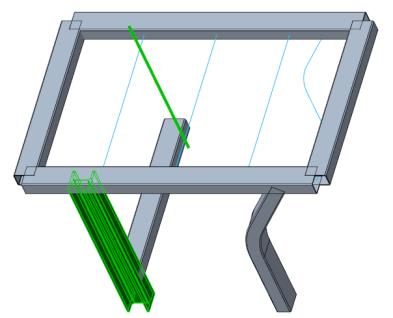
 aus, um die ausgewählte Profilinstanz erneut einzubauen.
aus, um die ausgewählte Profilinstanz erneut einzubauen. , um das Einbauen des Profils auf einer geraden Kante oder Kurve zu aktivieren.
, um das Einbauen des Profils auf einer geraden Kante oder Kurve zu aktivieren. , um das Profil um 90 Grad zu drehen.
, um das Profil um 90 Grad zu drehen.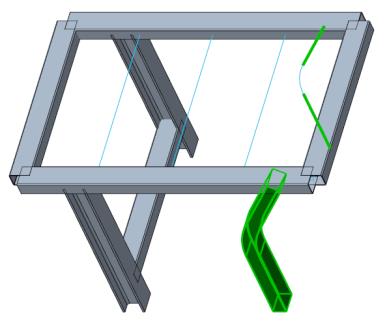
 Profil auf einer gebogenen Kurve einbauen (Assemble profile on a bend curve)
Profil auf einer gebogenen Kurve einbauen (Assemble profile on a bend curve)